Содержание
Вы не можете использовать сенсорный экран своих часов Samsung Galaxy Watch? Он застрял на черном экране или перестал отвечать на запросы? Это может быть связано с режимом блокировки воды, проблемным циферблатом, звуковыми режимами, такими как время сна или театр, и т. д. Какой бы ни была причина, этот пост поможет вам. Давайте проверим 8 способов исправить неработающий сенсорный экран на Samsung Galaxy Watch.
1. Принудительно перезапустить просмотр
Первое, что вам нужно сделать, если сенсорный экран умных часов Samsung Galaxy не работает, — это перезагрузить часы. Для этого одновременно нажмите и удерживайте две кнопки на боковой стороне часов не менее 30 секунд или пока не увидите логотип Samsung. Не обращайте внимания на меню питания, если оно появляется при нажатии кнопок.
Совет. Если описанные выше действия не помогли, удерживайте кнопку снизу, пока часы не перезагрузятся.
Имейте в виду, что перезапуск часов отличается от их сброса. Перезапуск часов не приведет к удалению данных с ваших часов.
2. Зарядите часы
Если сенсорный экран Galaxy Watch не работает, попробуйте зарядить часы. Это обеспечит питание часов, что, в свою очередь, может решить проблему с неработающим сенсорным экраном часов.
3. Отключить водяной замок
Если вы видите значки капель воды на экране часов Galaxy или экран становится голубоватым, значит, ваши часы Galaxy находятся в состоянии режим блокировки воды . Когда он включен, он отключает сенсорный экран ваших часов. Это сделано в качестве меры предосторожности, чтобы предотвратить случайные прикосновения при контакте часов с водой.
Чтобы отключить режим блокировки воды на Galaxy Watch, удерживайте кнопку «Домой» в течение 2–3 секунд.
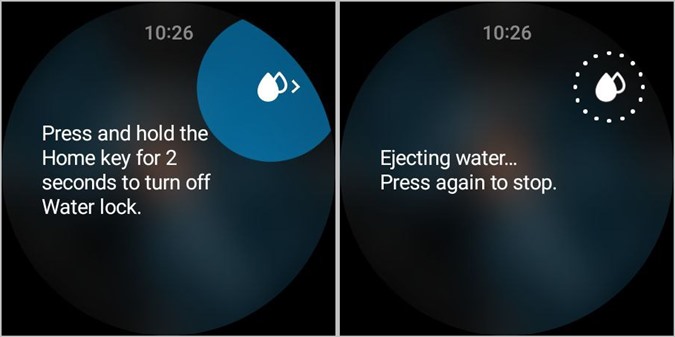
Совет. На некоторых часах Samsung Galaxy вы также можете отключить режим блокировки воды в приложении Wearable. Откройте приложение Wearable, выберите «Настройки часов» >«Дополнительные функции» >«Водяной замок». Отключите его.
4. Изменить циферблат
Часто проблемный сторонний циферблат также может быть причиной неработающего сенсорного экрана Galaxy Watch. Вам следует сменить циферблат и вернуться к циферблату, предлагаемому Samsung.
1. Откройте приложение Galaxy Wearable на своем телефоне.
2. Нажмите Циферблаты. Вас поприветствуют несколько циферблатов. Нажмите на циферблат, который вы хотите использовать. Будем надеяться, что новый циферблат решит проблему с сенсорным экраном, который не отвечает или не работает.
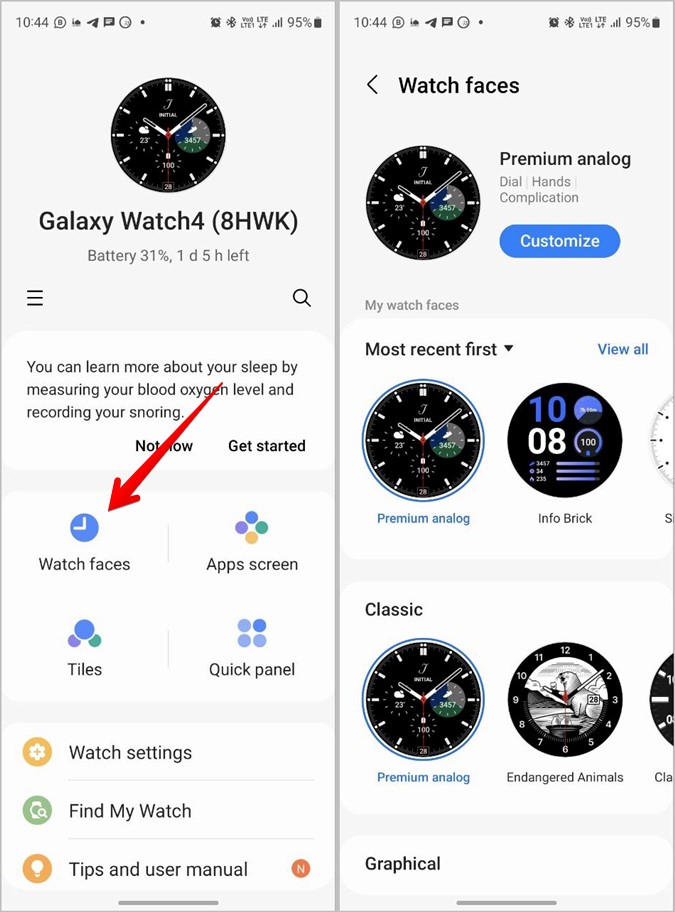
5. Удалить недавно установленное приложение
Устанавливали ли вы недавно какое-либо новое приложение на свои Galaxy Watch? Это также может быть причиной того, что сенсорный экран Samsung Galaxy Watch не работает.
Чтобы устранить проблему с сенсорным экраном, необходимо удалить все недавно установленные приложения. Выполните следующие действия:
1. Откройте приложение Galaxy Wearable на своем телефоне.
2. Нажмите Настройки часов >Приложения.
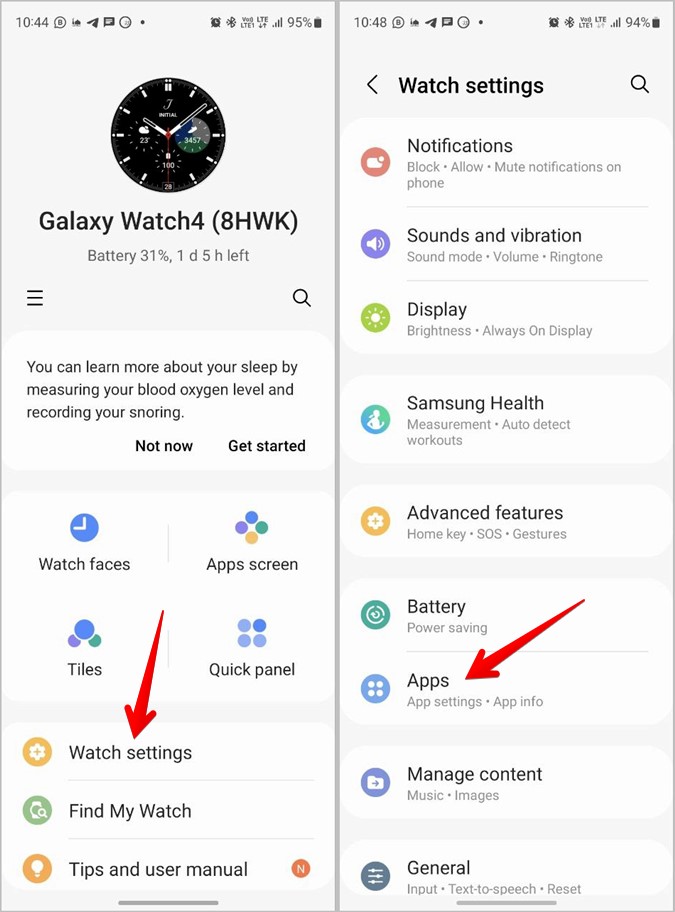
3. Найдите приложение, которое вы недавно установили. Коснитесь его и нажмите кнопку Удалить.
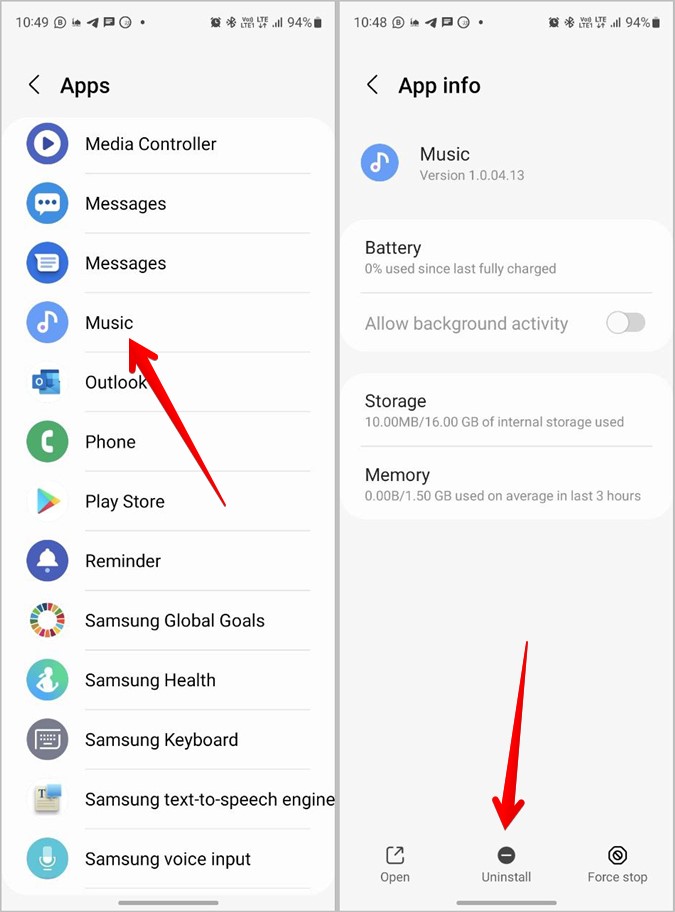
Совет. Ознакомьтесь с лучшими приложения-таймеры для Samsung Galaxy Watch .
6. Отсоединить часы
Вам также следует попробовать временно отключить часы от телефона. При этом часы будут отключены от телефона, и если какая-либо проблема вызвана телефоном, это исправление определит это.
Чтобы отсоединить часы от телефона, выполните следующие действия:
1. Откройте приложение Galaxy Wearable на подключенном телефоне.
2. Нажмите на значок с тремя полосками, чтобы открыть меню. Нажмите значок Отключить рядом с часами.
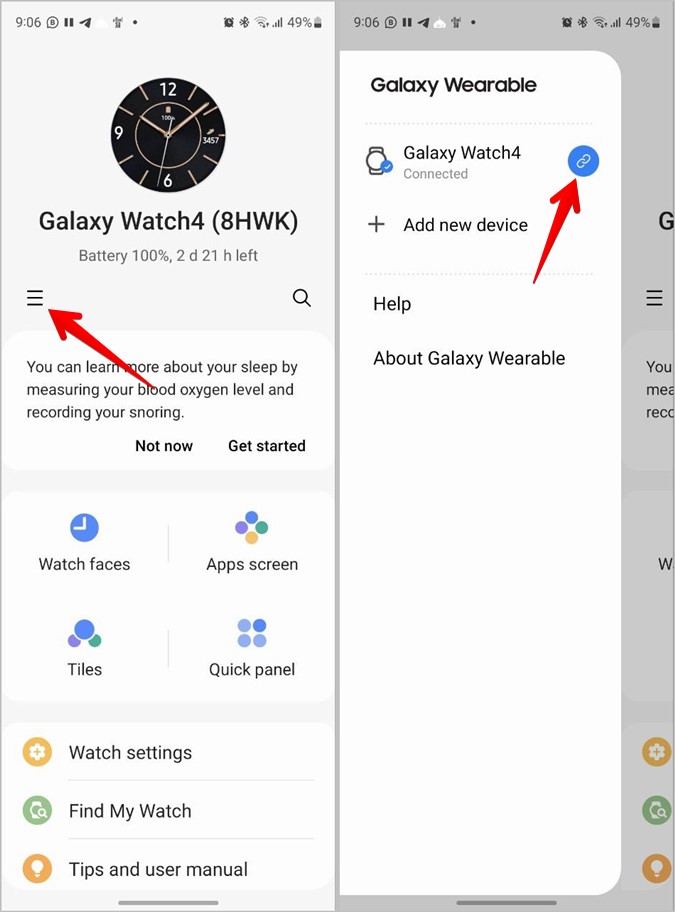
3. Теперь пользуйтесь часами. Если сенсорный экран часов работает нормально без телефона, перезагрузите телефон и снова выполните сопряжение.
Совет. Узнайте другие способы отсоединить Galaxy Watch от телефона .
7. Сбросить часы
Наконец, если ничего не помогает, перезагрузите часы. Сброс настроек часов приведет к отключению их от телефона и удалению всех данных с часов. Вам нужно будет снова настроить часы на телефоне.
Чтобы сбросить настройки Galaxy Watch, выполните следующие действия:
1. Запустите приложение Galaxy Wearable.
2. Откройте Настройки часов >Общие
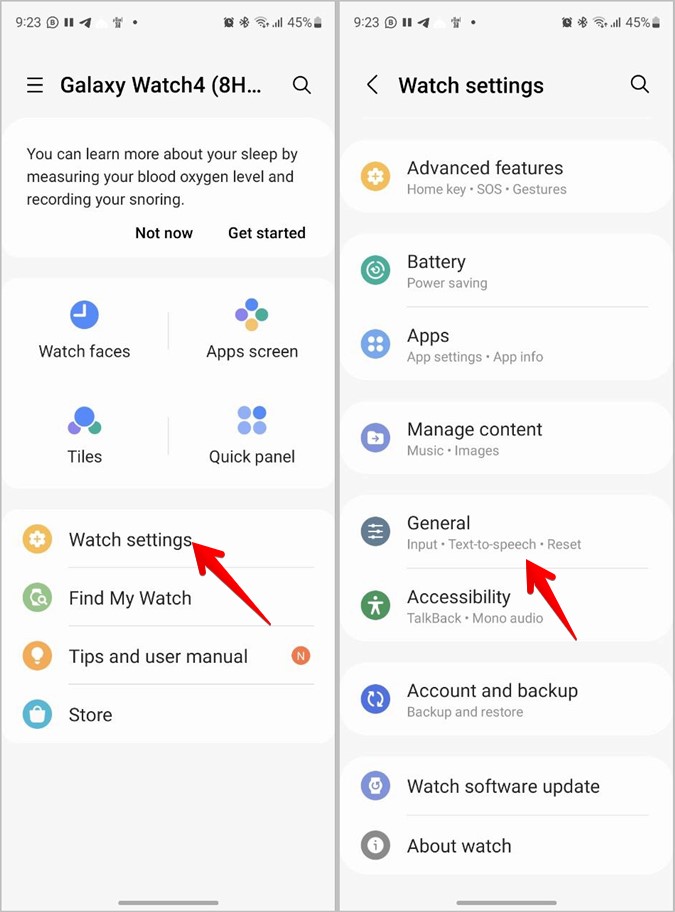
.
3. Нажмите Сбросить и подтвердите свое действие, снова нажав кнопку Сброс на следующем экране.
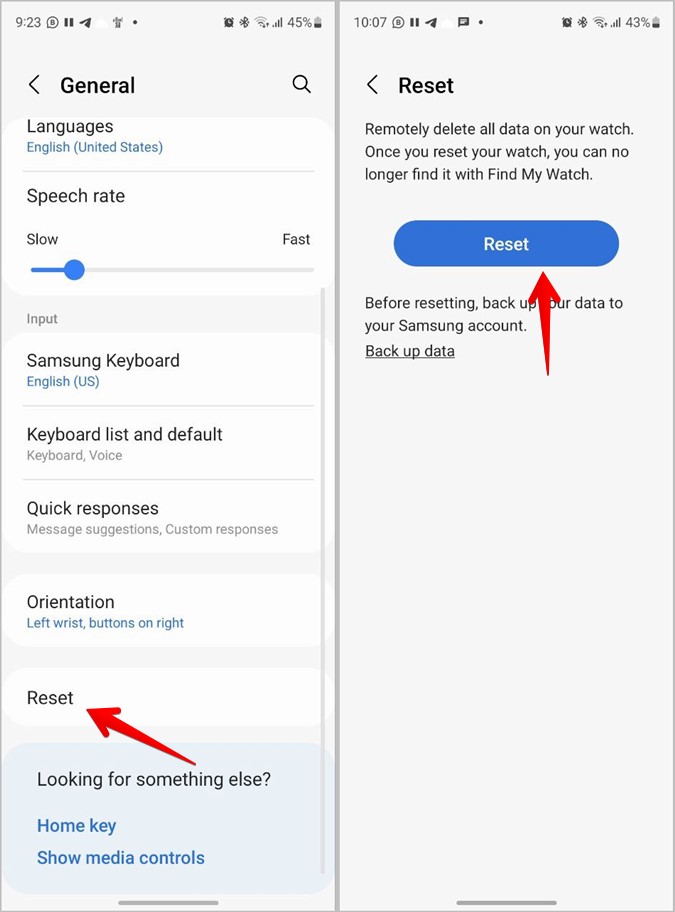
8. Нажмите, чтобы разбудить. Жест не работает
Вы ошибаетесь, если полагаете, что сенсорный экран Galaxy Watch перестал работать только потому, что не работает жест пробуждения касанием. Жест пробуждения касанием не будет работать, если на ваших часах активен любой из Режим «Сон» или «Театр» . Вам необходимо отключить эти звуковые режимы, чтобы активировать жест пробуждения касанием.
Для этого откройте панель быстрого доступа на Galaxy Watch. Найдите режим «Ночной режим» (значок «Кровать») и режим «Театр» (значок действия камеры). Если один из них подсвечен, это означает, что режим активен. Нажмите на соответствующие значки, чтобы отключить эти режимы. Изучите что означают различные значки на Galaxy Watch.
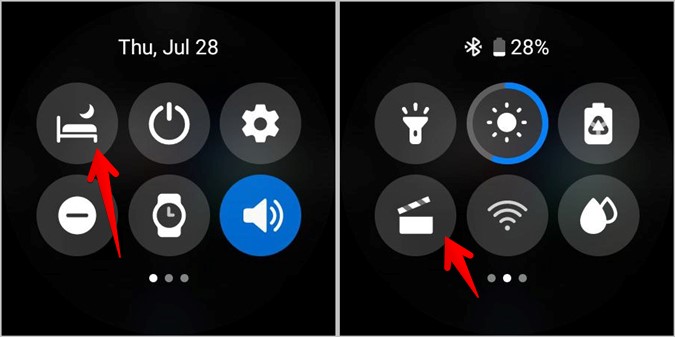
Бонусное исправление: активация голосового помощника
Если ваши Galaxy Watch зависли на ошибке «Попробуйте еще раз, коснитесь экрана ладонью, чтобы выключить их», это одно из Пользователи Reddit предлагают активировать голосового помощника на часах. Это обойдет экран ошибки и вы сможете нормально пользоваться сенсорным экраном часов.
Чтобы активировать голосовой помощник, откройте приложение Wearable на телефоне и выберитеНастройки часов >Специальные возможности >Программа чтения с экрана. Включите Голосовой помощник. Начнется обучение настройке голосового помощника. Если в инструкциях предлагаются действия, позволяющие пропустить руководство, следуйте этому примеру. После этого вы сможете пользоваться часами. Вы можете отключить голосового помощника, повторив те же шаги, упомянутые выше.
Используйте Galaxy Watch как профессионал
Я надеюсь, что приведенные выше решения помогли вам решить проблему неработающего сенсорного экрана Samsung Galaxy Watch. Как только ваши часы начнут работать правильно, узнайте, как используйте функцию звонков на Galaxy Watch стать профессионалом. Также знайте различные советы по использованию уведомлений на Galaxy Watch .
